L'enregistrement du service est manquant ou endommagé Erreur de mise à jour Windows

Les mises à jour Windows sont essentielles pour tous les systèmes utilisant le système d'exploitation Windows. S'il n'est pas mis à jour à temps, le système peut être confronté à de graves problèmes de sécurité, de performances, etc. Idéalement, les mises à jour de la plupart des ordinateurs sont configurées en mode automatique. Cependant, il peut arriver que le système ne puisse pas récupérer et installer les mises à jour..
Dans ce cas, il est recommandé d'exécuter le dépanneur Windows Update ou le dépanneur Windows Store Apps, car ils sont connus pour résoudre la plupart des problèmes. Ces outils intégrés résoudront plusieurs problèmes, notamment la Enregistrement de service manquant ou corrompu Erreur. Cette erreur empêche le système d'exploitation Windows ou ses applications universelles de se mettre à jour davantage.
Cependant, il peut arriver que les problèmes ne résolvent pas cette erreur. Dans ce cas, vous devrez peut-être résoudre le problème manuellement. La résolution de cette erreur peut nécessiter quelques connaissances techniques, car le correctif nécessite un dépannage au niveau de la base de registres..

Enregistrement de service manquant ou corrompu
Il est bon de savoir comment résoudre et corriger cette erreur manuellement. Voyons comment faire.
1] Avant de continuer, veuillez créer une sauvegarde du registre car un dépannage au niveau du registre peut causer des problèmes avec votre système d'exploitation. Nous allons utiliser l’éditeur de registre pour supprimer quelques valeurs du registre. Pour être précis, il faudrait supprimer la valeur ThresholdOptedIn.
Alors lancez 'regedit' pour ouvrir l’Éditeur du Registre et dans le volet de gauche, recherchez la clé suivante:
HKEY_LOCAL_MACHINE \ SOFTWARE \ Microsoft \ WindowsSelfHost \ Applicabilité
Clique sur le 'ThresholdOptedIn'valeur dans le volet de droite, si vous la voyez, supprimez-la.
2] Ensuite, cliquez avec le bouton droit sur le bouton Démarrer et ouvrez Invite de commandes en mode Admin. Copiez-collez les commandes suivantes l'une après l'autre et appuyez sur 'Entrée'.
net stop cryptSvc
net stop wuauserv
net stop msiserver
bits d'arrêt nets
ren C: \ Windows \ System32 \ catroot2 catroot2.old
ren C: \ Windows \ SoftwareDistribution SoftwareDistribution.old
net start cryptSvc
net start wuauserv
net start msiserver
bits de départ nets
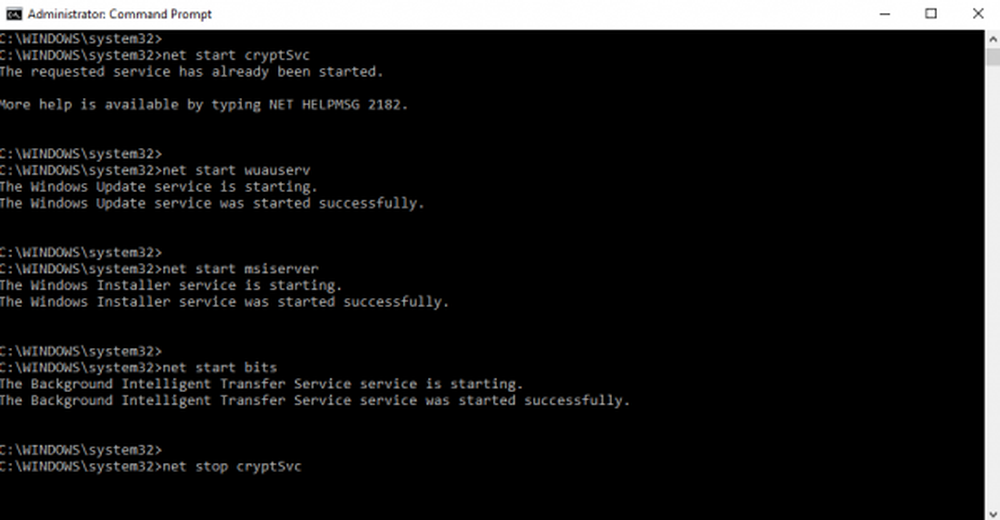
Fermez l'invite de commande et redémarrez le système. Vérifiez si le problème est résolu. Si non, passez à l'étape suivante.
3] Désactivez votre antivirus et vérifiez s’il résout le problème. Si le problème est résolu, le logiciel antivirus du système devra peut-être être modifié. Sinon, veuillez réactiver le programme antivirus..
4] Exécuter le vérificateur de fichiers système et réparer l'image système Windows et voir si elle remplace les fichiers système Windows Update potentiellement corrompus.
Redémarrez le système et essayez à nouveau de mettre à jour Windows pour vérifier si le problème a été résolu..
5] Vérifiez si certains services liés à Windows Update sont en cours d'exécution ou non.Ouvrez la boîte de dialogue "Exécuter" et entrez services.msc. Appuyez sur Entrée'.
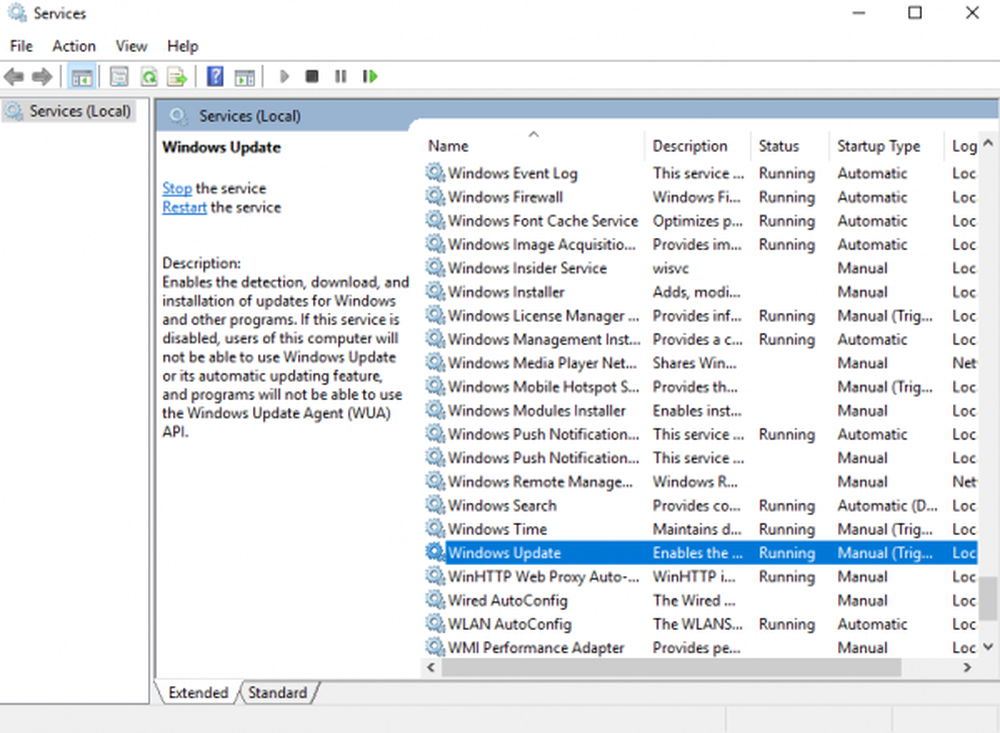
Dans le gestionnaire de services, localisez le 'Service de mise à jour Windows. Puisque les services sont dans l'ordre alphabétique, les choses deviennent faciles. Assurez-vous que le service est démarré et que son type de démarrage est défini sur 'Automatique'.
Service cryptographique devrait être démarré et réglé sur Automatique, et Service de transfert intelligent en arrière-plan devrait être démarré et réglé sur Automatique (départ différé).
POINTE: Voir cet article si Windows Services ne démarre pas.
6] Si vous rencontrez des problèmes pendant mise à jour des applications du Windows Store, puis réinitialisez Windows Store Cache et voyez si cela fonctionne pour vous.
J'espère que quelque chose aide.



